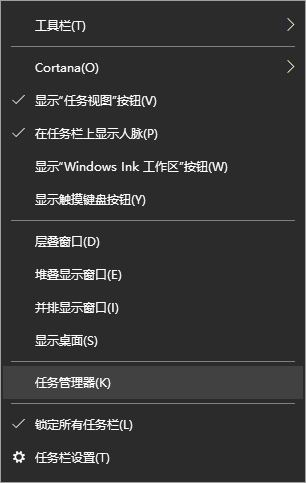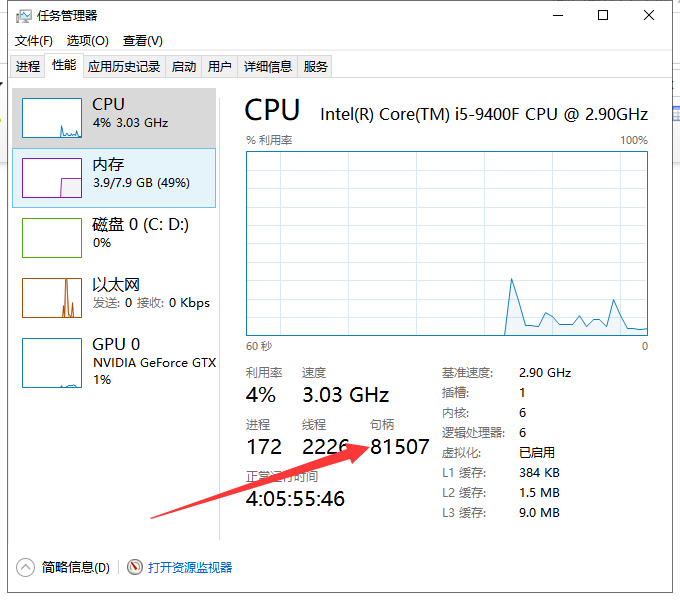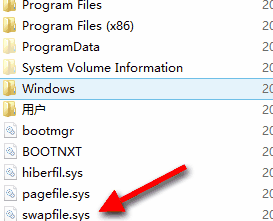我们在使用电脑的时候经常会遇到各种各样的情况,例如有些用户在使用电脑时会被提示系统资源不足,那么遇到这种情况应该如何才能够解决呢?下面就和小编一起来看看Win10提示系统资源不足的解决办法吧,有需要的用户可不要错过。
Win10提示系统资源不足的解决办法
1、右击【任务栏】空白处,选择【任务管理器】。
2、打开【任务管理器】,切换至【性能】选项卡,如果看到句柄数在不断的增加,最大的可能就是窗口和菜单数量问题。
3、常用的解决方法就是选择不需要的进程,点击【结束任务】。
4、这种情况是病毒造成的,重启电脑,使用360安全卫士中的系统急救箱进行扫描C盘,如果检测出以【sys】为后缀的驱动文件,将其【删除】,然后重启就可以解决。
上述的内容就是关于可以解决win10提示系统资源不足的办法介绍了,希望能够帮助到你想知道更多的相关内容请多关注本站。

 时间 2022-11-25 11:49:45
时间 2022-11-25 11:49:45 作者 admin
作者 admin 来源
来源